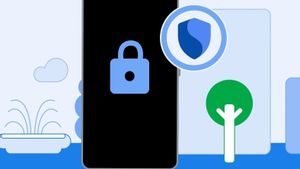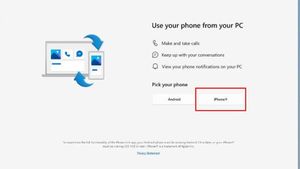JAKARTA – Saat aplikasi tidak responsif atau tidak bisa digunakan, Anda mungkin ingin segera menutup aplikasinya. Seharusnya, cara ini berhasil dilakukan untuk memulihkan aplikasi yang sedang Anda gunakan.
Namun, jika aplikasinya tidak mau ditutup, Anda harus memikirkan cara lain untuk menutup dan membuka kembali aplikasinya. Jika Anda pengguna komputer dengan Windows 11, Anda bisa menutup paksa aplikasinya dengan cara berikut ini, dilansir dari How to Geek.
Menutup dengan Pintasan Keyboard
Saat aplikasi di komputer Anda tidak berfungsi, Anda bisa menggunakan pintasan pada keyboard untuk menutup aplikasi. Biasanya, tombol ini berfungsi pada aplikasi yang responsif atau tidak responsif.
Untuk menggunakan pintasan pada keyboard, klik jendela aplikasi yang tidak mau ditutup, lalu tekan tombol Alt dan F4 pada keyboard. Setelah tombolnya ditekan di saat bersamaan, aplikasi akan langsung tertutup.
BACA JUGA:
Tutup Aplikasi dari Taskbar Windows
Jika pintasan keyboard tidak bisa membantu, Anda bisa menggunakan cara lainnya, yaitu menutup langsung dari taskbar. Metode ini dinonaktifkan secara default sehingga Anda perlu mengaktifkan terlebih dahulu dari pengaturan.
Opsi tutup paksa bisa diaktifkan dengan cara membuka Pengaturan, mengeklik menu System dari sidebar kiri, lalu gulir panel ke bawah untuk mencari menu Untuk Pengembang. Berikutnya, klik Aktifkan pada tombol Akhiri Tugas.
Sekarang, Anda bisa kembali ke desktop, lalu mengeklik kanan pada ikon aplikasi yang tidak bisa ditutup. Setelah itu, pilih opsi Akhiri Tugas dan aplikasi yang tidak bisa beroperasi akan langsung tertutup.